iPad aynı zamanda büyük ekrana sahip taşınabilir bir cihazdır. HD videoları izlemek ve PDF dosyalarını kolayca okumak için kullanabilirsiniz. iPad'in sağladığı rahatlığa bağlı olarak, daha iyi bir deneyim elde etmek için dosyaları iPad'e aktarmak isteyebilirsiniz. Bu makale, nasıl yapılacağına ilişkin 5 yol sunar. aranan dosyaları iPad'e aktar hepsi bir arada bir yazılım aracıyla.

Aiseesoft FoneTrans iOS cihazları arasında her tür iOS verisini aktarmak için profesyonel senkronizasyon aracıdır. Verileri PC'den iPad'e taşıyabilir ve verileri iPhone'dan iPad'e senkronize edebilir. Bununla fotoğrafları, mesajları, kişileri, müziği, sesli notları vb. yönetebilirsiniz.

Dosya İndir
%100 Güvenli. Reklamsız.
%100 Güvenli. Reklamsız.

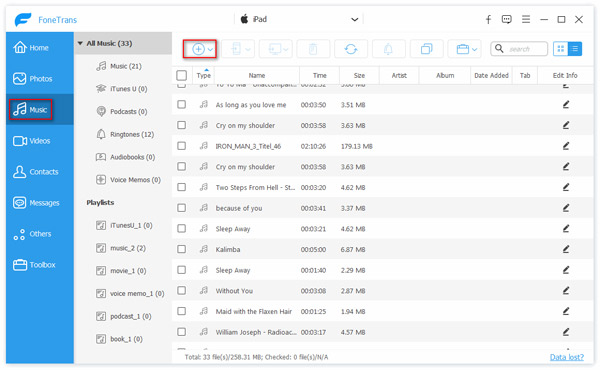
Ayrıca, istediğiniz videolar iPad tarafından desteklenmiyorsa, FoneTrans onları iPad ile uyumlu hale getirmek için otomatik olarak dönüştürebilir. dışında PC'den iPad'e dosya aktarma, iPad verilerini bilgisayara yedeklemek için en iyi iPad'den PC'ye aktarım yazılımı olarak da kullanılabilir.
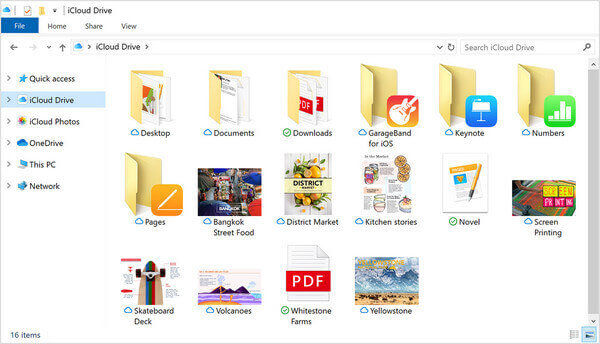
Hem Mac hem de iPad iOS cihazları olduğundan, Mac'ten iPad'e dosya aktarmanın daha fazla yolu vardır. İşte aşağıda listelenen yöntemler.
havadan yardım iOS aygıtlarının yerleşik özelliğidir. iOS aygıtlarının medya dosyalarını kolay ve hızlı bir şekilde aktarmasını sağlayarak videoları Mac'ten iPad'e kablosuz olarak aktarmayı sağlar. İşte ayrıntılı adımlar. Lütfen dikkatlice okuyun ve deneyin.
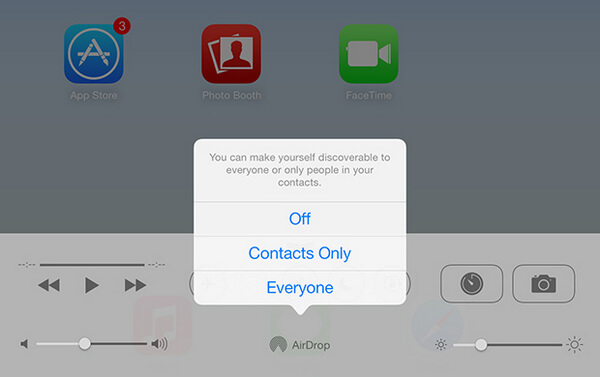
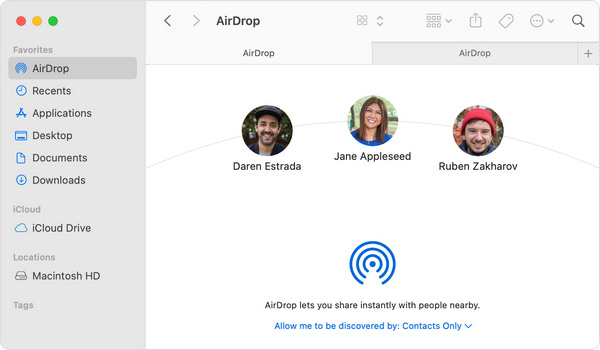
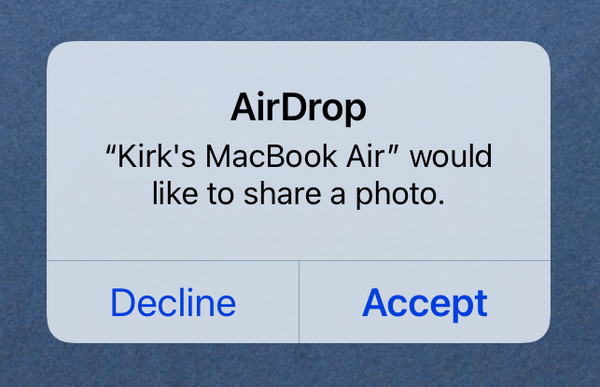
iTunes, iOS cihazlarını yönetmek ve aralarında dosyaları senkronize etmek için kullanılan resmi araçtır. Bazen gerçekten yardımcı olabilir. Neden olmasın ITunes indirin ve bir deneyin?
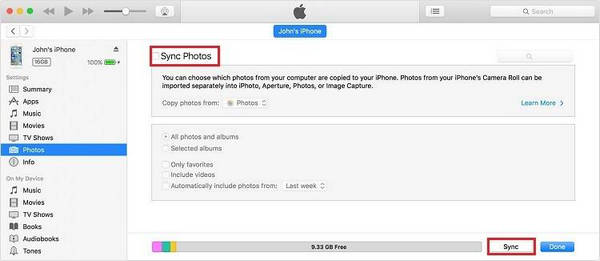
Ancak, hem iCloud hem de iTunes ile ilgili sınırlamalar vardır. Bir avuç dosyayı AirDrop aracılığıyla aktarmak gerçekten zaman alıcı olabilir. gibi sorunlarla bile karşılaşabilirsiniz. AirDrop çalışmıyor. iTunes bunu da yapamayabilir. Bu nedenle yukarıda bahsettiğimiz FoneTrans'ı kullanmanızı öneririz. Lütfen okumaya devam edin.
Ek Özelliklerle Dosyaları Mac'ten iPad'e Aktarın
Aiseesoft FoneTrans ayrıca Mac sürümüne sahiptir. Mac'ten iPad'e veri aktarmak istiyorsanız, indirin ve Mac'inize yükleyin. Dosya aktarmanın yanı sıra, bu yazılım daha fazlasını yapabilir.
Tıkla Araç Kutusu sol paneldeki menüden seçin ve Ringtone yapımcısı. Benzersiz zil sesinizi düzenleyebilirsiniz. Zil sesi oluşturma penceresinde, tatmin edici bir çıkış zil sesi elde etmek için başlangıç ve bitiş noktası ayarlayabilir, müziği çalabilir ve Ses Seviyesini ayarlayabilirsiniz.
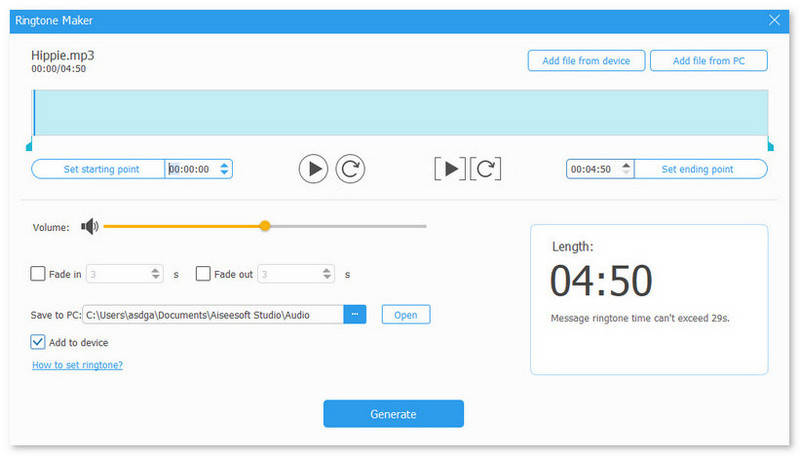
AirDrop'un gönderilen geçmişini görebilir miyim?
Şu anda, bunu başaramazsınız. iOS cihazlarında dosya aktarımlarının mağaza günlükleri yoktur.
Yerleşik müzik uygulaması ile iTunes arasındaki fark nedir?
iTunes, medya oynatıcı ve mobil cihaz yönetimi uygulaması olarak kullanılabilir. Yerleşik müzik uygulaması bir müzik akışı hizmeti iken. İhtiyacınıza göre birini seçebilirsiniz.
Windows için iCloud ve iCloud arasındaki fark nedir?
iCloud ve iCloud Drive aynı şey değildir. iCloud bir bulut depolama hizmeti sağlar. iCloud Drive, hizmeti iCloud kapsamına giren OneDrive'a daha çok benziyor.
Sonuç
Bu makale birkaç yoldan geçer dosyaları iPad'e aktar, özellikle Windows/Mac'ten. İster Windows ister Mac kullanıcısı olun, iPad'inizde dosya almanın en iyi yolunu bulabilirsiniz. Aiseesoft FoneTrans, dosyaları kolayca aktarmanıza yardımcı olan güçlü, hepsi bir arada bir araçtır. Bununla, kolayca yapabilirsiniz MP3'i iPhone'a aktarma/iPad'e gidin ve videoları, fotoğrafları, PDF dosyalarını ve daha fazlasını iPad'inizde görüntüleyin. İndirip kendiniz deneyebilirsiniz.
iPad Dosya Aktarımı
1.1 iPod Aktarımı 1.2 iPad ePub Aktarımı 1.3 iPad'de e-Kitap okuma 1.4 Mac için iPad ePub Aktarımı 1.5 Mac için iPad Yöneticisi 1.6 iPad Fotoğraf Aktarımı 1.7 Mac iPad Fotoğraf Aktarımı 1.8 PDF'yi iPad'e aktarma 1.9 Dosyaları iPad Air'e Aktarma 1.10 iPad Fotoğraflarını Bilgisayara Aktarma 1.11 Bilgisayar Fotoğrafını iPad'e Aktarma
İOS dosyalarını iPhone / iPad / iPod'dan bilgisayarınıza veya iTunes'u çalıştırmadan tersine aktarmak için en iyi iOS Transfer yazılımı.
%100 Güvenli. Reklamsız.
%100 Güvenli. Reklamsız.